(数据源:全国超市订单)
1. 图形“各区域销售额”
所用字段:地区、销售额
要求:
1.1 柱状图;
1.2 按销售额降序排序;
1.3 图形单页显示的数量设置为20;
1.4 隐藏“网格线”;
1.5 设置数值标签,并以缩写的形式呈现 。(以上截图1)
2. 表格“各地区产品的销售利润”
所用字段:产品名称、地区、利润
要求:
2.1 数值表;
2.2 表格中文字的大小设置为“更大”;
2.3 隐藏列类型;
2.4 显示行索引;
2.5 显示总计行,行位置提前,并只显示“行名称”和“数值列的数值总和”。(以上截图2)
3. 制作【全球超市订单分析大屏】数据看板
所用看板模板:选择【全行为路径分析】创建模板看板
要求:
3.1 大屏整体截图;(截图3)
3.2 大屏联动(筛选)动图;(截图4)
3.3 上卷下钻动图;(截图5)
3.4 组件连接调用截图;(截图6)
3.5 设置报表跳转动图;(截图7)
4. 学习心得
备注:提交作业时,首先备注好自己的姓名,用于作业统计审核。
朱文静——作业3
1. 图形“各区域销售额”
所用字段:地区、销售额
要求:
1.1 柱状图;
1.2 按销售额降序排序;
1.3 图形单页显示的数量设置为20;
1.4 隐藏“网格线”;
1.5 设置数值标签,并以缩写的形式呈现 。(以上截图1)
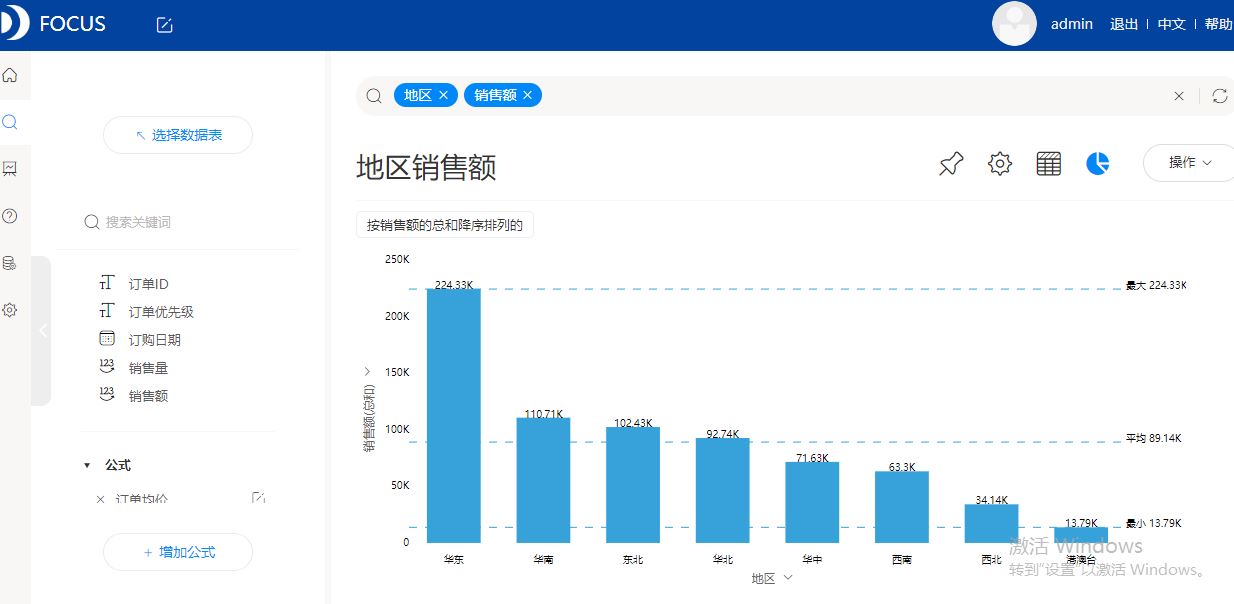
2. 表格“各地区产品的销售利润”
所用字段:产品名称、地区、利润
要求:
2.1 数值表;
2.2 表格中文字的大小设置为“更大”;
2.3 隐藏列类型;
2.4 显示行索引;
2.5 显示总计行,行位置提前,并只显示“行名称”和“数值列的数值总和”。(以上截图2)

3. 制作【全球超市订单分析大屏】数据看板
所用看板模板:选择【全行为路径分析】创建模板看板
要求:
3.1 大屏整体截图;(截图3)
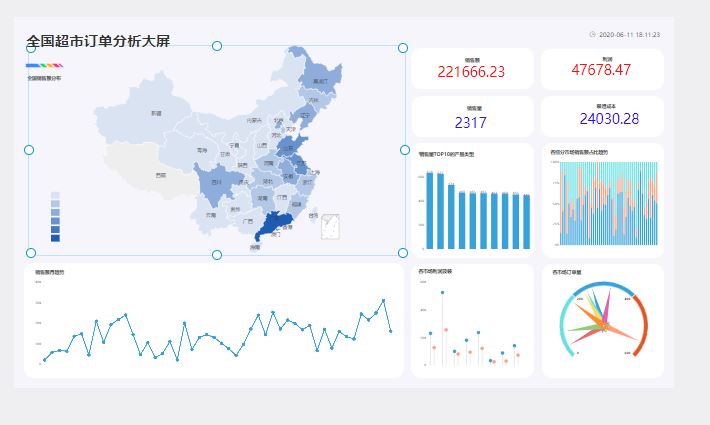
3.2 大屏联动(筛选)动图;(截图4)
我已经修改了各个文字组件的内容,如上图所示,但是在预览时显示没有修改还是原来的文字,下面的截图只能以未修改的文字做展示。(不过图形都已经换成相应的历史问答,结果可以联动以及其他操作)
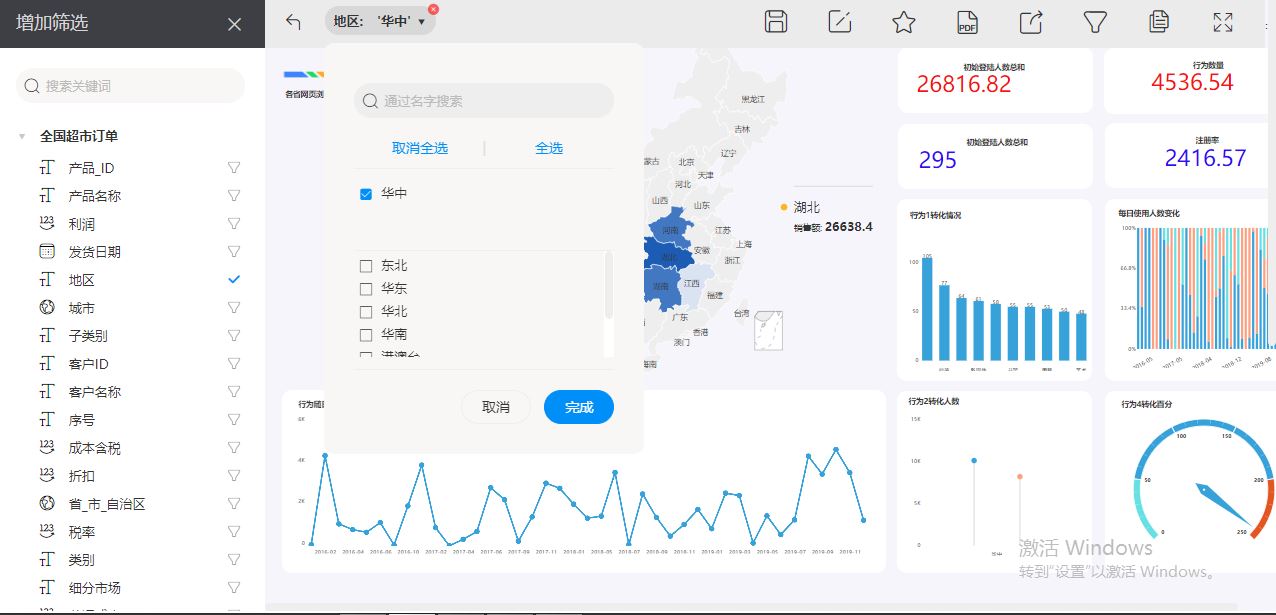
3.3 上卷下钻动图;(截图5)
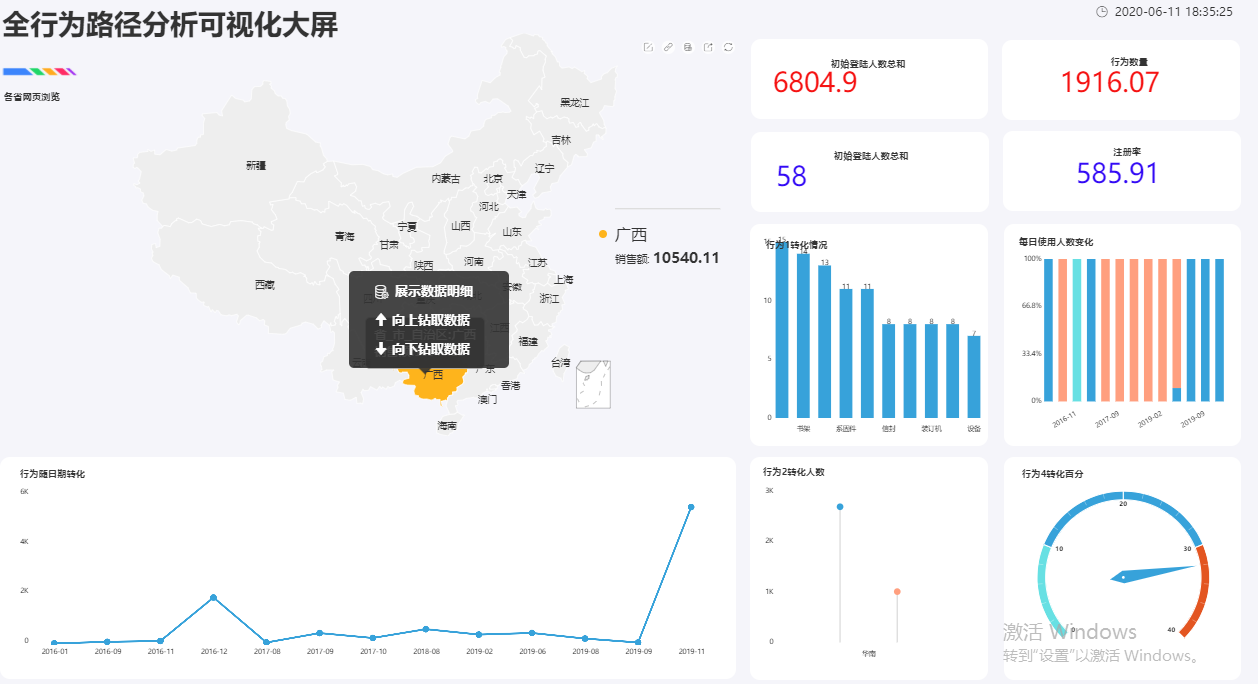
3.4 组件连接调用截图;(截图6)
复制链接给他人在浏览器中即可查看该看板
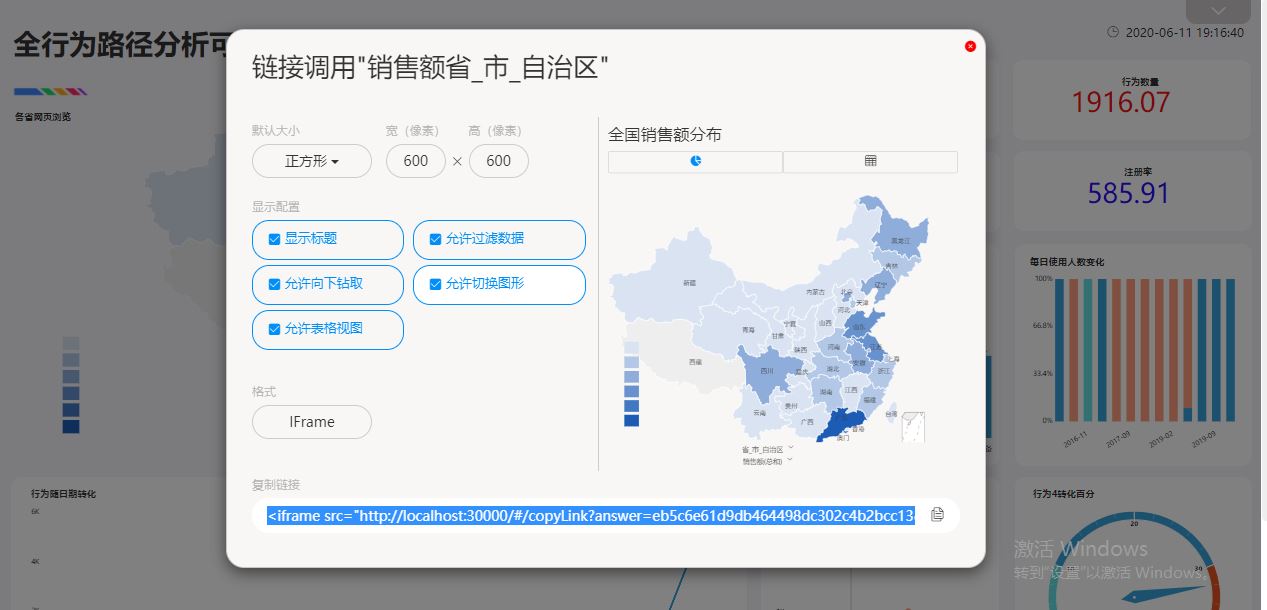
3.5 设置报表跳转动图;(截图7)
报表跳转可以跳转到另一个看板或者是问答
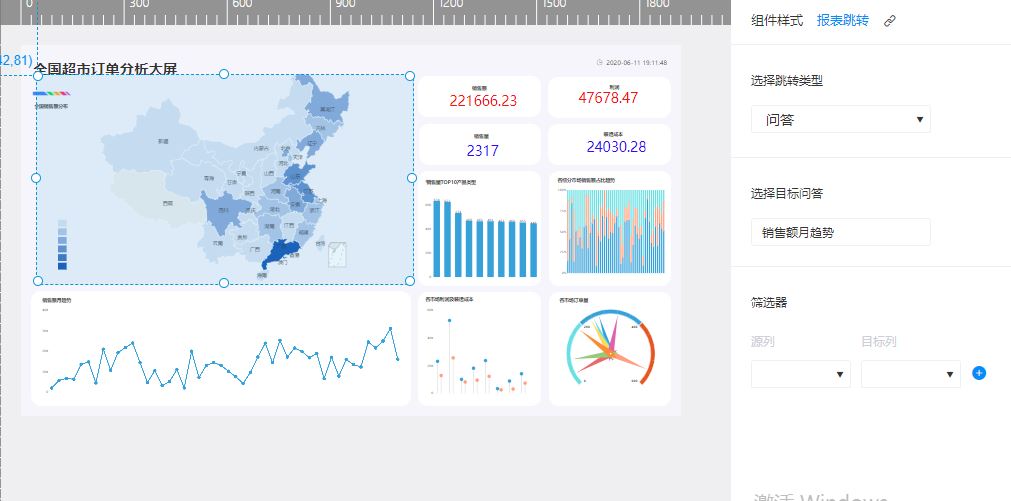
4. 学习心得
本次学习主要针对数据看板的学习,它可以将多个图形结果汇总,并且具有联动效果,在分析数据之间的关系非常方便,可以做到多层次、多角度的分析。数据分析结果一目了然,比起平常的数据表既美观有可以节约很多时间,最重要的是操作简单,比起繁琐的代码这个软件给入门者带来了很多的好处,而且给初学者带来了兴趣,相对简单的操作可以带来令人很满意的结果。接下来我会继续深入学习该软件。